win7 字体不清晰 win7字体显示模糊原因
更新时间:2023-11-11 17:44:44作者:xiaoliu
win7 字体不清晰,近年来随着WIN7操作系统的广泛应用,一些用户反映在WIN7系统中使用时字体显示不清晰,甚至出现模糊的情况,这一问题引起了广泛关注和讨论。造成WIN7字体显示模糊的原因是什么呢?这其中可能涉及到多个方面,如分辨率设置不当、字体渲染设置错误、显示器硬件问题等等。针对这些问题,我们需要深入研究和解决,以提供用户更好的显示体验。
方法如下:
1.点击左下角的 开始 图标 ,在弹出的页面中点击 控制面板 选项。
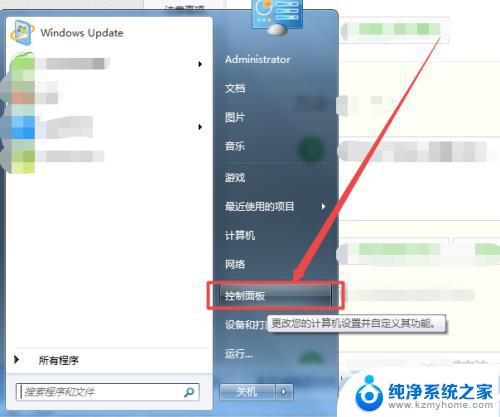
2.然后在打开的页面中将 查看方式 选择为 小图标,找到 字体 选项。
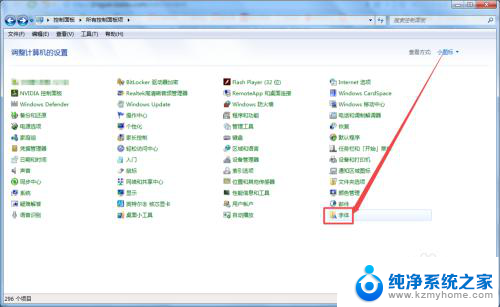
3.然后在打开的字体页面中点击左侧的 调整clear Type文本 选项。
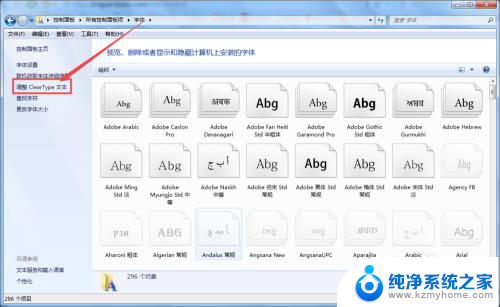
4.然后在打开的页面中将 启用Clear Type 前面框中的勾勾上,点击 下一步 。
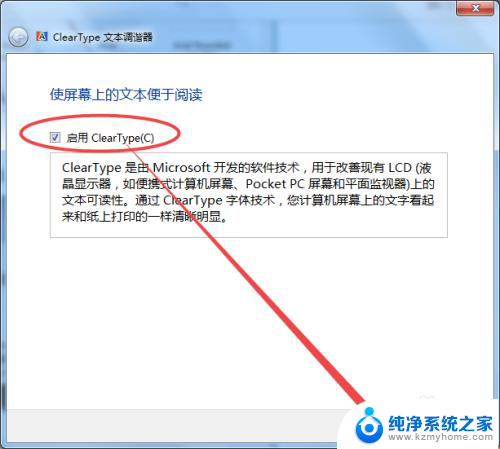
5.然后在打开的页面中点击 下一步 ,在这个页面中选择一个觉得清晰的。点击下一步 。

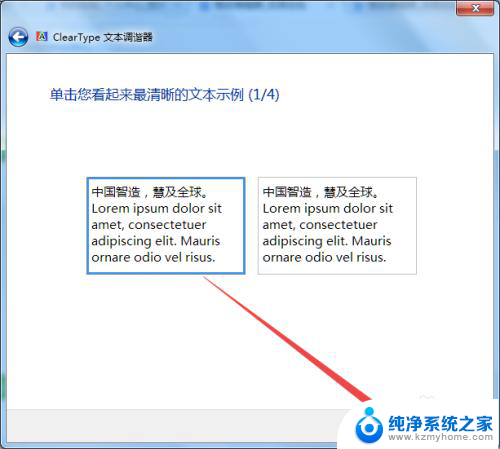
6.然后在打开的页面中同样是选择一个清晰的,点击下一步 ,选一个清晰的,下一步,点击 完成 ;这样就可以看到电脑中的字体清晰起来了。
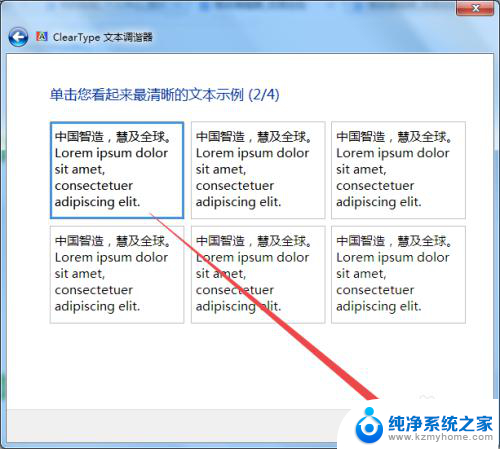
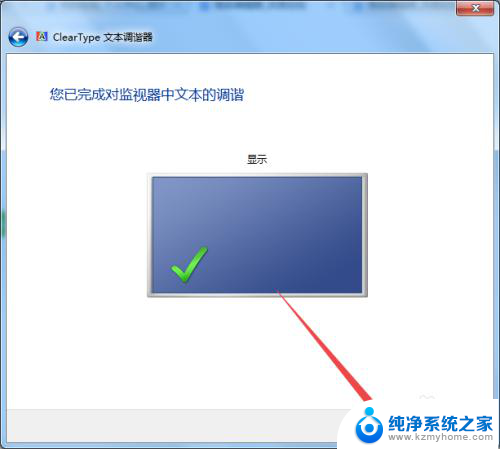
以上是win7字体模糊的全部内容,如果您遇到此问题,您可以根据以上操作进行解决,这些操作非常简单,快速且一步到位。
win7 字体不清晰 win7字体显示模糊原因相关教程
- win7怎么调整字体大小 如何修改Win7默认字体大小
- win7系统缺少字体 win7系统字体缺失解决方法
- windows7怎么修改字体大小 Win7如何修改默认字体大小
- windows7电脑字体大小怎么调整 如何设置Win7默认字体大小
- win7内存不能read Win7内存无法为read的原因和解决方法
- window七不支持如何换到window时. 电脑换系统教程win7
- wind7系统还原 win7笔记本恢复出厂设置步骤
- windos7系统无法启动 Win7无法启动如何解决
- win 7怎么看自己的电脑配置 win7怎么查看电脑配置详细信息
- win 7忘记开机密码如何开机 win7忘记开机密码怎么找回
- 电脑亮度怎么调,windows 7 Windows7屏幕亮度调节方法
win7系统教程推荐
- 1 windows7快速截图 Win7系统5种截图方法教程
- 2 win7忘记密码怎么打开电脑 win7开机密码忘记了找回方法
- 3 win7下共享打印机 win7如何在局域网内共享打印机
- 4 windows7旗舰版黑屏只有一个鼠标 win7旗舰版系统开机黑屏只有鼠标怎么办
- 5 win7家庭普通版产品密钥永久激活 win7家庭普通版产品密钥分享
- 6 win7system文件损坏 Win7系统文件损坏蓝屏怎么解决
- 7 win7显示器音响没声音 win7系统声音失效怎么办
- 8 win7时钟错误 win7系统电脑时间设置错误怎么办
- 9 win7使用蓝牙 Win7系统蓝牙开启教程
- 10 win7电脑怎样连接wifi Win7连接WiFi速度慢怎么解决